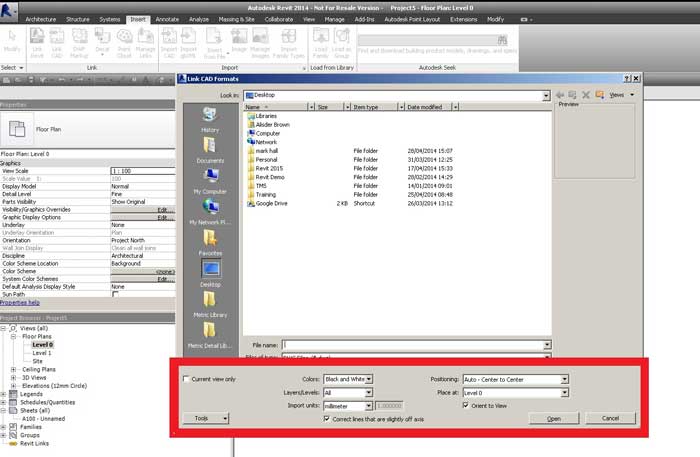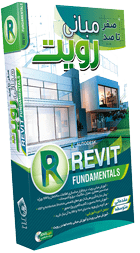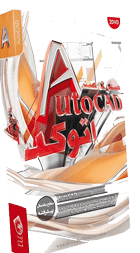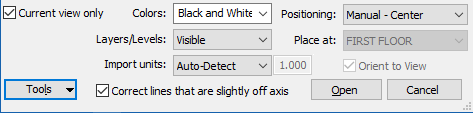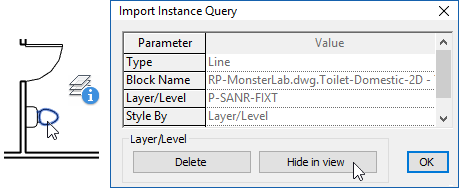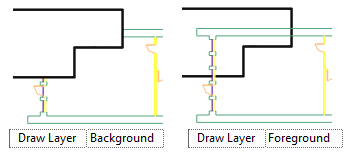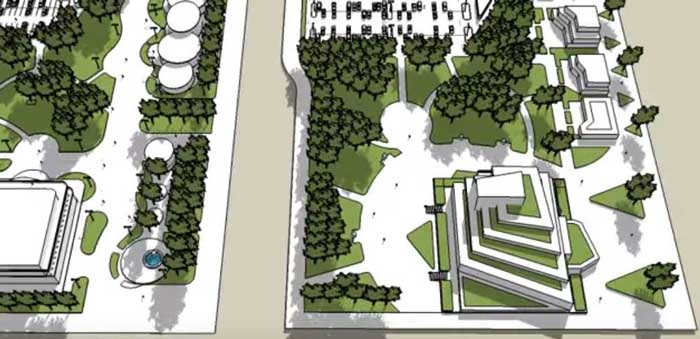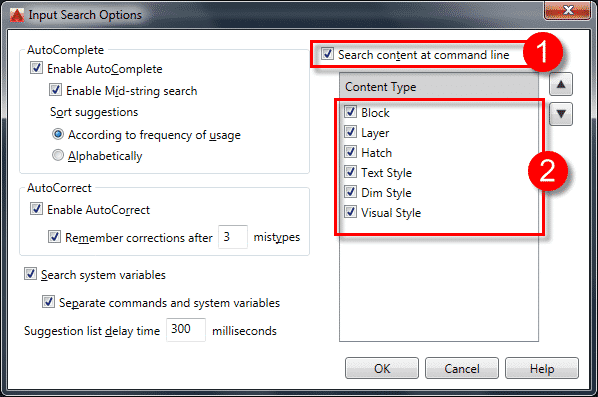در یک دنیای ایده آل، هیچ کس از CAD استفاده نمی کند. متأسفانه هنوز در آن جهان زندگی نمی کنیم، بنابراین باید با افرادی که فایل های CAD را برای ادغام در رویت برای ما ارسال می کنند، برخورد کنیم. بسیاری از مردم واقعاً نمی دانند که هنگام وارد کردن CAD به رویت، چه کاری انجام می دهند و نتیجه آن هرج و مرج و مدیریت ضعیف است. پیروی از این نکات به شما کمک می کند تا از مشکلات زیادی جلوگیری کنید.
۱- آماده سازی فایل های CAD
هر فایل CAD متصل به رویت باید یک روند دقیق را دنبال کند:
توی این پک فوق العاده، رویت معماری رو جوری یاد میگیری که تو هیچ کلاس آموزشی یا پک دیگه ای نه دیدی نه شنیدی! بدون کلاس، مدلینگ کن، شبیه سازی … معمار بی رویت مانند زنبور بی عسله! باهاش حسابی پول در بیار!
توی این پک فوق العاده، اتوکد رو جوری یاد میگیری که تو هیچ کلاس آموزشی یا پک دیگه ای نه دیدی نه شنیدی! اتوکد مادر نرم افزارهای مهندسیه، فقط توی 2 هفته قورتش بده، یه سر و گردن بالاتر از بقیه، یا اصلا پول دربیار!
۱- بستن XRefs : می تواند باعث بروز مشکلاتی شود. کادر گفتگوی Xref را باز کنید و همه آن ها را ببندید و از لایه های تکراری جلوگیری کنید.
۲- اجرای “Purge”: این کار لایه های بلا استفاده، linetype ها، بلوک ها و غیره را حذف می کند.
۳- اجرای “Setbylayer”: کلیه تنظیمات خطوط باید روی لایه ها تنظیم شوند، از هرگونه رنگ، linetype یا lineweight چشم پوشی می کنند. برای رفع سریع این مشکل از دستور Setbylayer استفاده کنید.
۴- فریز کردن لایه های بی فایده: تمام لایه های مورد نیاز در Revit را فریز نکنید.
۵- ذخیره یک کپی: فایل اصلی DWG را برای مواقع ضروری نگه دارید. فایل اصلاح شده را در زیر پوشه CAD Links “” درRevit ذخیره کنید.
۲- از CAD LINK استفاده کنید، CAD را Import نکنید
اکنون که فایل DWG شما آماده است، می توانید آن را به Revit بیاورید. می بینید که دو گزینه برای آوردن فایل DWG وجود دارد: Import و Link. از استفاده از CAD Import خودداری کنید. این کار مدل شما را سنگین تر می کند و باعث ایجاد مشکلات در عملکرد می شود. Link CAD بهتر است: با هر بار باز کردن Revit جدیدترین نسخه DWG را بارگیری می کند و برای مدیریت فایل ها کارآمدتر است.
۳- از این تنظیمات فایل های CAD LINKED استفاده کنید
تنظیمات بسیاری در زمان پیوند دادن فایل DWG وجود دارد. برای کسب بهترین نتیجه، از تنظیمات زیر استفاده کنید:
Current view only را فعال کنید: در صورت عدم کنترل، فایل DWG در تمام نماهای مدل ظاهر می شود. در بیشتر موارد، بهتر است فقط یک نمای واحد import شود.
: Black and White Colors: تنظیم پیش فرض Colors است، اما باید آن را به Black and White تغییر دهید. دید بهتری را فراهم می کند.
Layers: Visible: به طور پیش فرض، تمام لایه های CAD ، import می شوند. گزینه را روی Visible تنظیم کنید، به این معنی که لایه هایی که در اتوکد پنهان یا فریز هستند import نمی شوند.
Positioning : بهترین روش برای قرار دادن فایل DWG معمولاً استفاده از گزینه Manual – Center است. در صورت همگام سازی فایل CAD با مدل رویت، Auto – Origin to Origin نیز می تواند مفید باشد.
۴- استفاده از ابزار Query برای مخفی کردن لایه های CAD
یک فایل DWG را در داخل مدل رویت خود انتخاب کنید. در تب contextual، ابزار Query را پیدا خواهید کرد. روی یک خط داخل DWG کلیک کنید، سپس از Hide یا Delete استفاده کنید تا لایه پنهان شود.
۵- تنظیم background یا foreground
ویژگی های نمونه فایل CAD را بر روی Background یا Foreground تنظیم کنید.